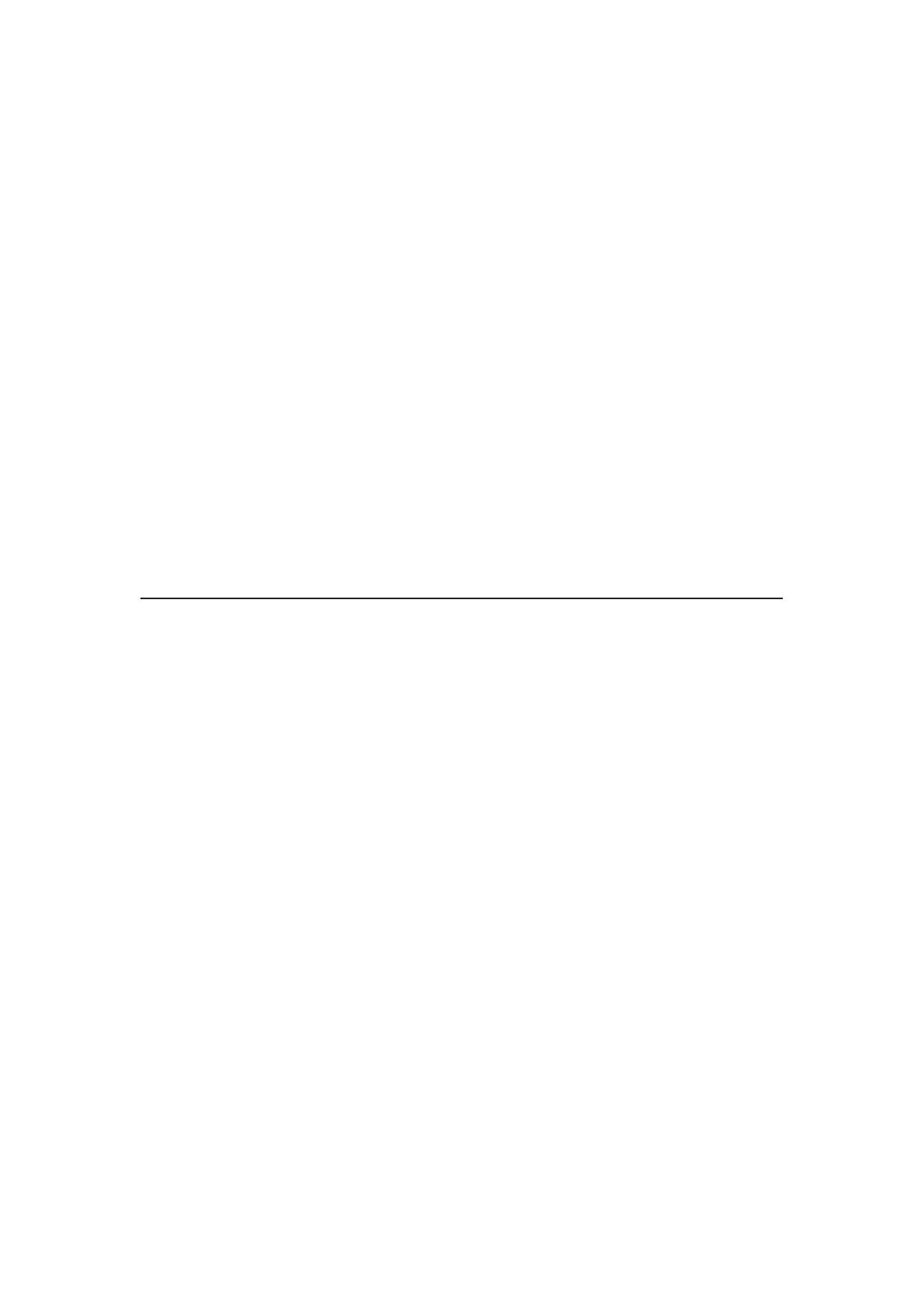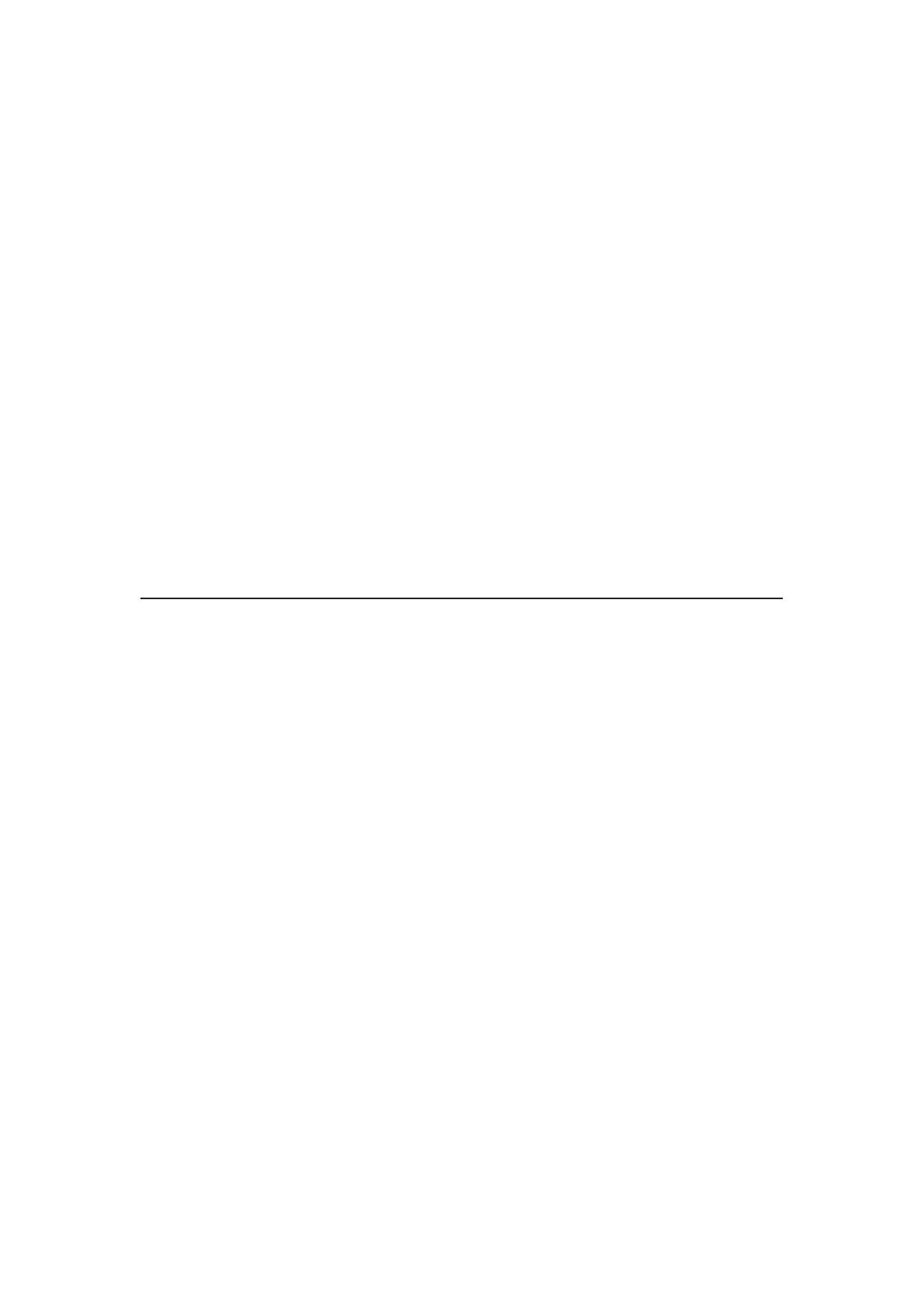
„PlayReady“ je ochranná známka společnosti Microsoft. Vezměte na vědomí
následující.
(a) Tento produkt využívá technologii, která je předmětem práv k duševnímu
vlastnictví společnosti Microsoft. Využívání nebo rozšiřování této technologie
mimo rámec tohoto produktu je nepřípustné bez udělení příslušné licence ze
strany společnosti Microsoft.
(b) Vlastníci obsahu využívají k ochraně svého duševního vlastnictví, včetně
obsahu chráněného autorským právem, technologii správy přístupu k obsahu
Microsoft PlayReady™. Toto zařízení využívá technologii PlayReady pro
přístup k obsahu chráněnému pomocí technologií PlayReady a/nebo
WMDRM. Pokud zařízení nebude řádně zajišťovat příslušná omezení, pokud
jde o využívání obsahu, mohou vlastníci obsahu požadovat po společnosti
Microsoft zrušení možnosti zařízení přistupovat k obsahu chráněnému
technologií PlayReady. Toto zrušení by nemělo vliv na nechráněný obsah
nebo obsah chráněný jinými technologiemi řízení přístupu.
Vlastníci obsahu mohou pro přístup ke svému obsahu požadovat aktualizaci
softwaru PlayReady.
Pokud aktualizaci odmítnete, nebudete mít přístup k obsahu podmíněnému
touto aktualizací.
Součástí tohoto produktu je následující software:
(1) software vyvinutý samostatně společností Panasonic Corporation nebo
pro tuto společnost,
(2) software ve vlastnictví třetí strany, poskytnutý společnosti Panasonic
Corporation na základě licence,
(3) software využívaný na základě licence GNU GENERAL PUBLIC LICENSE
verze 2.0 (GPL V2.0),
(4) software využívaný na základě licence GNU LESSER GENERAL PUBLIC
LICENSE verze 2.1 (LGPL V2.1) a/nebo,
(5) jiný software s otevřeným zdrojovým kódem, než je software licencovaný
na základě GPL V2.0 a/nebo LGPL V2.1.
Software klasifikovaný jako (3) – (5) je distribuován v dobré víře, že bude
užitečný, avšak BEZ JAKÉKOLI ZÁRUKY, včetně předpokládané záruky
OBCHODOVATELNOSTI nebo VHODNOSTI PRO KONKRÉTNÍ ÚČEL.
Odkazujeme na podrobné podmínky této smlouvy uvedené v menu
„Softwarová licence“ tohoto produktu.
- 13 -